วิธีดาวน์โหลด MTK USB Driver สำหรับ Windows 10
เผยแพร่แล้ว: 2022-04-11รับการอัปเดตไดรเวอร์ MTK USB ที่ดาวน์โหลดและติดตั้งสำหรับ Windows 10 เพื่อหลีกเลี่ยงปัญหาการเชื่อมต่อโทรศัพท์กับคอมพิวเตอร์ อ่านต่อเพื่อเรียนรู้วิธียอดนิยมในการทำ
เนื่องจากผู้ผลิตสมาร์ทโฟนจำนวนมากขึ้นเรื่อยๆ เริ่มไว้วางใจชิปเซ็ต MediaTek เพื่อเพิ่มประสิทธิภาพโทรศัพท์ อุปกรณ์ MediaTek จึงมีอยู่ทั่วตลาด อย่างไรก็ตาม เช่นเดียวกับอุปกรณ์อื่นๆ เกือบทั้งหมด มันยังต้องการไดรเวอร์ MTK USB ที่เหมาะสมเพื่อเชื่อมต่อกับคอมพิวเตอร์เพื่อการถ่ายโอนข้อมูลที่ปราศจากข้อผิดพลาด
หากไม่มีไดรเวอร์ MTK USB ที่เข้ากันได้สำหรับ Windows 10 คอมพิวเตอร์ของคุณจะไม่รู้จักสมาร์ทโฟน และอาจนำไปสู่ปัญหาต่าง ๆ ในขณะถ่ายโอนข้อมูล
นอกจากนี้ การติดตั้งการอัปเดตไดรเวอร์ MTK USB ยังช่วยให้คุณแฟลชไฟล์เฟิร์มแวร์และไฟล์การติดตั้งอื่นๆ โดยไม่ทำให้ข้อมูลสูญหาย ปัญหาการเชื่อมต่อ หรือข้อผิดพลาดในการเชื่อมต่อ USB อื่นๆ
ดังนั้น บทความนี้จะพูดถึงวิธีการดาวน์โหลดไดรเวอร์ MTK USB ติดตั้ง และอัปเดต โดยไม่ต้องเสียเวลาอันมีค่าของคุณ ให้ย้ายไปที่วาระของบทความ
คำแนะนำจากผู้เชี่ยวชาญในการดาวน์โหลด MTK USB Driver Update
หากคุณมีเวลาน้อยและไม่สามารถทำตามวิธีการทั้งหมดที่กล่าวถึงในหัวข้อถัดไปได้ คุณสามารถทำตามคำแนะนำของผู้เชี่ยวชาญได้ ผู้เชี่ยวชาญแนะนำให้อัปเดตไดรเวอร์โดยใช้ Bit Driver Updater เป็นโปรแกรมสำหรับดาวน์โหลดอัพเดตไดรเวอร์โดยอัตโนมัติและติดตั้งด้วยการคลิกเพียงครั้งเดียว นอกจากนี้ยังมีประโยชน์หลายประการ เช่น การสแกนคอมพิวเตอร์ตามกำหนดเวลา และอื่นๆ คุณสามารถดาวน์โหลดได้จากลิงค์ด้านล่างเพื่อสัมผัสกับคุณสมบัติที่ยอดเยี่ยมทั้งหมด
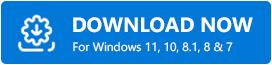
วิธีการดาวน์โหลด MTK USB Driver Update และติดตั้งสำหรับ Windows 10
ต่อไปนี้เป็นวิธีดาวน์โหลดไดรเวอร์ MTK USB สำหรับ Windows 10 ติดตั้งและอัปเดต
วิธีที่ 1: ดาวน์โหลดไดรเวอร์ MTK USB จาก Device Manager
ตัวจัดการอุปกรณ์เป็นกลไกใน Windows เพื่อค้นหาและดาวน์โหลดการอัปเดตไดรเวอร์ที่จำเป็น ด้านล่างนี้คือวิธีใช้เพื่อรับไดรเวอร์ MTK USB ที่อัปเดตสำหรับ Windows
- ค้นหา Device Manager และเลือกจากผลลัพธ์
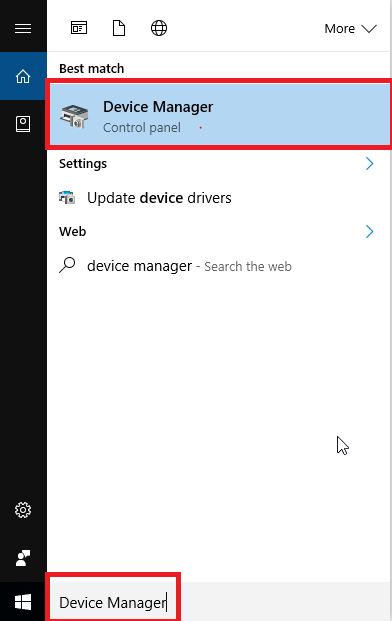
- คลิกที่หมวด Ports (COM&LPT) เพื่อขยาย
- คลิกขวาที่ MTK USB แล้วเลือกตัวเลือก อัปเดตไดรเวอร์
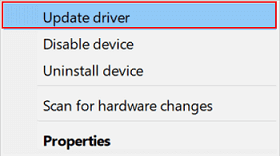
- ค้นหาซอฟต์แวร์ไดรเวอร์ที่อัปเดตโดยอัตโนมัติ
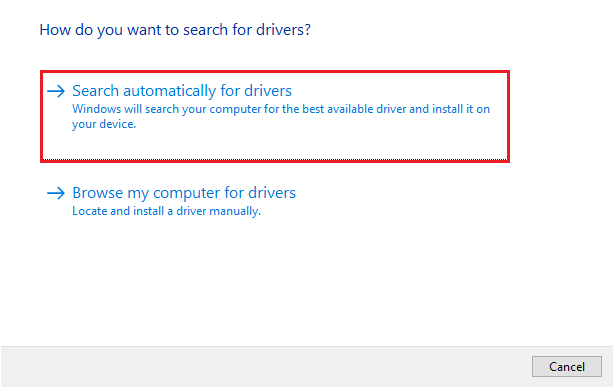
- ให้ Windows ค้นหาและดาวน์โหลดไดรเวอร์ MTK USB ที่จำเป็นสำหรับ Windows 10
- หลังจากทำตามขั้นตอนข้างต้นแล้ว ให้รีสตาร์ทคอมพิวเตอร์
อ่านเพิ่มเติม: วิธีอัปเดตไดรเวอร์ USB ใน Windows
วิธีที่ 2: ดาวน์โหลดไดรเวอร์จากไฟล์ zip
คุณอาจได้รับไฟล์ zip ของไดรเวอร์ MTK USB เพื่อติดตั้งบนคอมพิวเตอร์ของคุณ ขั้นตอนนี้อาจใช้เวลานานและซับซ้อนเล็กน้อยสำหรับผู้เริ่มต้น อย่างไรก็ตาม คุณสามารถทำตามขั้นตอนด้านล่างเพื่อลองใช้งานได้
- คลิกที่นี่เพื่อดาวน์โหลดไฟล์ zip ไดรเวอร์ MTK USB
- ดับเบิลคลิกที่ไฟล์ที่ดาวน์โหลดเพื่อแตกไฟล์ในคอมพิวเตอร์ของคุณ
- ไปที่โฟลเดอร์และเปิดแอปพลิเคชัน MTK_USB_All_v1.0.8
- ทำตามคำแนะนำบนหน้าจอเพื่อบันทึกไดรเวอร์
หมายเหตุ: ก่อนติดตั้งไดรเวอร์ คุณต้องปิดการใช้งาน Driver Signature Enforcement หากไดรเวอร์นั้นไม่มีลายเซ็นดิจิทัล ด้านล่างเราแบ่งปันขั้นตอนที่ต้องทำ
- ใช้คีย์ผสมของ Windows และ I เพื่อเปิดแผงการตั้งค่า
- เลือกการตั้งค่าที่เรียกว่า Update & Security
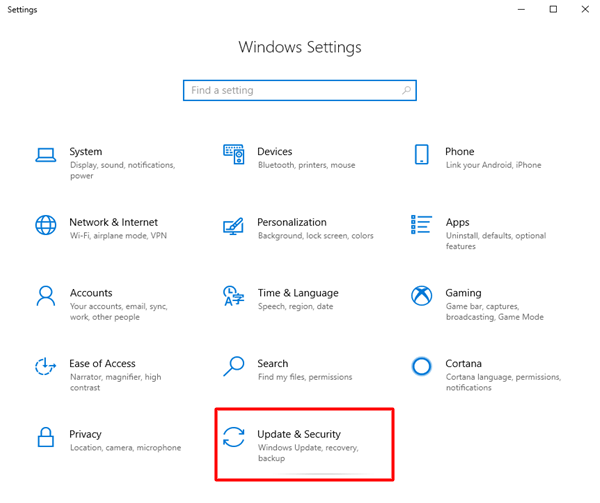
- เลือกการ กู้คืน จากแผงด้านซ้าย
- เลือก รีสตาร์ท ทันทีจากการเริ่มต้นขั้นสูง
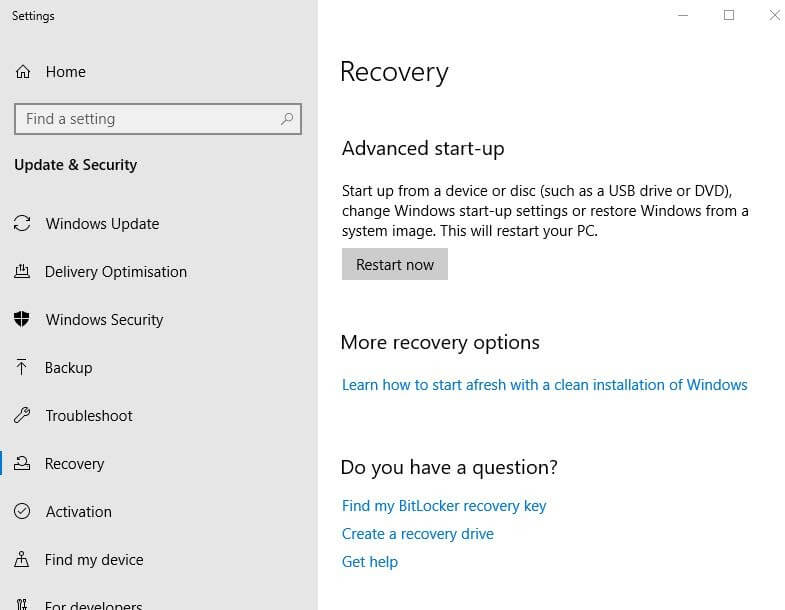
- เลือก แก้ไขปัญหา เลือก ตัวเลือกขั้นสูง เลือก การตั้งค่า เริ่มต้น แล้วคลิก รีสตาร์ท
- เมื่อการ ตั้งค่าเริ่มต้น ปรากฏขึ้น ให้กดปุ่ม F7 หรือหมายเลข 7 เพื่อปิดการบังคับใช้ลายเซ็นของไดรเวอร์
- หลังจากปิดการใช้งาน Driver Signature Enforcement ให้เปิด Device Manager
- เลือก การดำเนินการ จากแถบเมนู
- เลือกตัวเลือกเพื่อ เพิ่มฮาร์ดแวร์รุ่นเก่า จากเมนูบนหน้าจอ
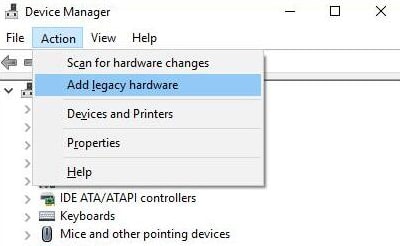
- เมื่อ Add Hardware Wizard ปรากฏขึ้น ให้เลือก Next
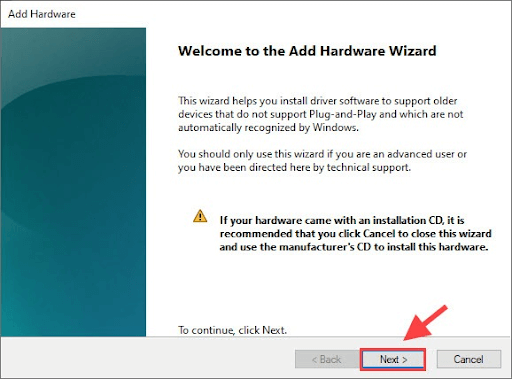
- เลือกตัวเลือก ติดตั้งฮาร์ดแวร์ที่ฉันเลือกด้วยตนเองจากรายการ (ขั้นสูง) แล้วเลือก ถัดไป
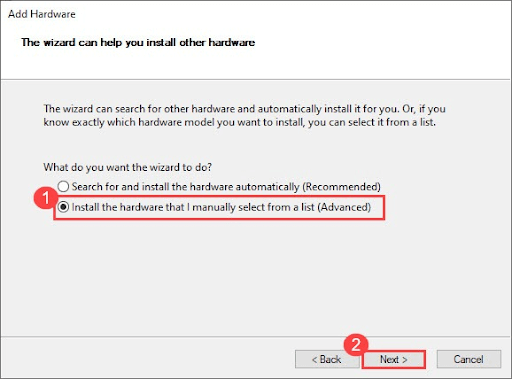
- ตอนนี้ ให้เลือกตัวเลือก Have Disk แล้วเลือกไฟล์ .inf ที่คุณแตกออกมาก่อนหน้านี้
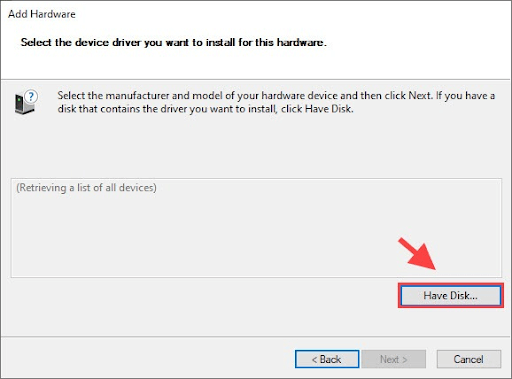
- เลือก MTK_Driver_ext > SP_Drivers_v2.0 > Android > android_winusb inf.
- หลังจากเลือกไฟล์ด้านบนแล้ว ให้คลิกที่ ตกลง
- เลือกรุ่นที่คุณต้องการและเลือกตัวเลือก ถัดไป เพื่อติดตั้งแบบเดียวกัน
- หลังจากทำตามขั้นตอนข้างต้นแล้ว ให้รีสตาร์ทคอมพิวเตอร์
อ่านเพิ่มเติม: วิธีดาวน์โหลดและอัปเดตไดรเวอร์ MTP USB บน Windows PC

วิธีที่ 3: ดาวน์โหลดไดรเวอร์ MTK USB สำหรับ Windows 10 โดยอัตโนมัติ (แนะนำ)
การดาวน์โหลดและติดตั้งไดรเวอร์ MTK USB ที่อัปเดตด้วยตนเองสำหรับ Windows 10 อาจเป็นเรื่องยุ่งยากสำหรับผู้ใช้ที่ไม่มีประสบการณ์ ดังนั้น เพื่อช่วยให้ผู้ใช้มือใหม่อัปเดตไดรเวอร์ได้อย่างง่ายดายและประหยัดเวลาอันมีค่า เราขอแนะนำให้ใช้ซอฟต์แวร์อัตโนมัติ เช่น Bit Driver Updater
Bit Driver Updater ดาวน์โหลดและติดตั้งไดรเวอร์ที่อัปเดตโดยอัตโนมัติด้วยการคลิกเพียงครั้งเดียว นอกจากนี้ยังมีคุณสมบัติที่มีประโยชน์มากมาย เช่น การสำรองและกู้คืนไดรเวอร์ การเร่งความเร็วในการดาวน์โหลดไดรเวอร์ การสแกนตามกำหนดเวลาสำหรับไดรเวอร์ที่ล้าสมัย และอีกมากมาย
ต่อไปนี้เป็นลิงค์สำหรับดาวน์โหลด ติดตั้ง และสัมผัสประสบการณ์ Bit Driver Updater
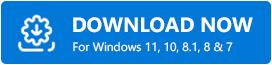
หลังจากดาวน์โหลดซอฟต์แวร์และติดตั้งบนอุปกรณ์ของคุณแล้ว ปล่อยให้ซอฟต์แวร์สแกนคอมพิวเตอร์ของคุณสักสองสามวินาที เมื่อการสแกนเสร็จสิ้นและคุณได้รับรายชื่อไดรเวอร์ที่ล้าสมัย คุณอาจเลือก อัปเดตทั้งหมด ด้วยการคลิกเพียงครั้งเดียวโดยอัตโนมัติ 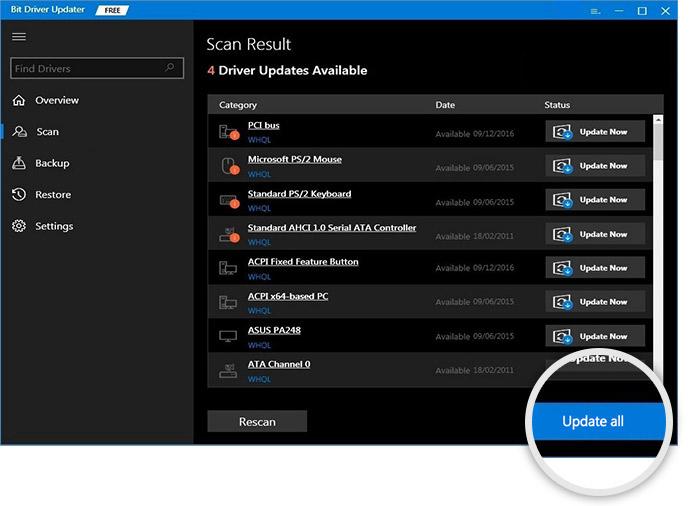
หากคุณวางแผนที่จะดาวน์โหลดเฉพาะการอัปเดตไดรเวอร์ MTK USB สำหรับ Windows 10 คุณสามารถเลือกเครื่องมือ Update Now ได้
อย่างไรก็ตาม ผู้เชี่ยวชาญแนะนำให้อัปเดตไดรเวอร์ทั้งหมดเพื่อให้แน่ใจว่าคอมพิวเตอร์ทำงานได้อย่างเหมาะสม
อ่านเพิ่มเติม: ดาวน์โหลดไดรเวอร์ Qualcomm USB สำหรับ Windows
วิธีที่ 4: ทำการอัพเดตระบบปฏิบัติการ
การอัปเดตระบบปฏิบัติการเป็นวิธีที่ได้รับความนิยมในการแก้ไขปัญหาคอมพิวเตอร์และดาวน์โหลดไดรเวอร์ที่จำเป็น อย่างไรก็ตาม เราไม่สามารถรับประกันความสำเร็จได้ Windows อาจตรวจไม่พบ ดาวน์โหลด และติดตั้งโปรแกรมปรับปรุงไดรเวอร์หากเพิ่งเปิดตัวไม่นาน อย่างไรก็ตาม คุณอาจทำตามขั้นตอนด้านล่างเพื่อลองดาวน์โหลดการอัปเดตไดรเวอร์ MTK USB ด้วยวิธีนี้
- คลิกขวาที่ ไอคอน Windows (ปุ่มเริ่ม) แล้วเลือก การตั้งค่า จากเมนูบนหน้าจอ
- เลือกตัวเลือกการ อัปเดตและความปลอดภัย จากแผงที่ปรากฏบนหน้าจอของคุณ
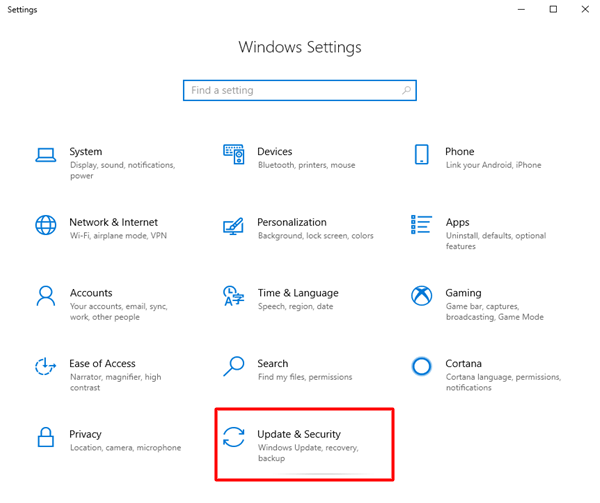
- ตรวจสอบสำหรับการอัพเดต.
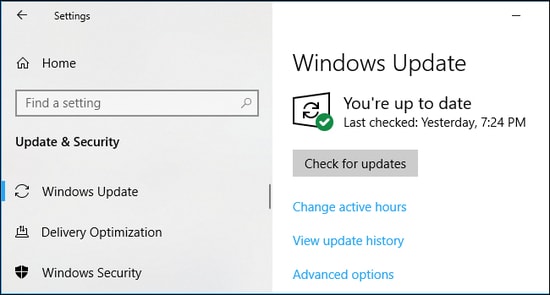
- ดาวน์โหลดและติดตั้ง การอัปเดตที่แนะนำสำหรับระบบปฏิบัติการของคุณ
- รีสตาร์ทคอมพิวเตอร์หลังจากเสร็จสิ้นกระบวนการอัพเดต
อ่านเพิ่มเติม: ดาวน์โหลดและอัปเดตไดรเวอร์ USB 3.0 สำหรับ Windows
ดาวน์โหลด ติดตั้งและอัปเดตไดรเวอร์ MTK USB แล้ว
บทความนี้กล่าวถึงวิธีดาวน์โหลดไดรเวอร์ MTK USB สำหรับ Windows 10 ติดตั้ง และอัปเดต คุณสามารถทำตามวิธีการข้างต้นเพื่อทำ
อย่างไรก็ตาม หากคุณต้องการทราบวิธีที่ดีที่สุดในการดาวน์โหลด ติดตั้ง และอัปเดตไดรเวอร์ เราขอแนะนำให้ดำเนินการกับ Bit Driver Updater
หากคุณมีวิธีอื่นที่ดีกว่าในการดาวน์โหลดและติดตั้งการอัปเดตไดรเวอร์ หรือมีข้อสงสัยหรือข้อเสนอแนะเกี่ยวกับบทความนี้ โปรดแสดงความคิดเห็น
เราจะกลับมาอีกในเร็วๆ นี้พร้อมบทความด้านเทคนิคที่มีประโยชน์ คุณอาจจะไปเยี่ยมชมบล็อก TechPout ของเราเพื่อเพิ่มพูนความรู้ของคุณ
